Quitar la seguridad del bios Preparando BIOS / UEFI
Preparando BIOS / UEFI
problemática de UEFI (reemplazo de las BIOS) a la hora de instalar otros sistemas operativos más allá del Windows pre-instalado.
Desde Windows 8, los fabricantes han implementado el firmware conocido como UEFI, una extensión del proyecto EFI de Intel (también usado en equipos Mac) escrito en lenguaje C.
Un reemplazo (muy necesario) de unas BIOS de 25 años de antiguedad que proporciona mayor flexibilidad, potencia y facilidad de uso mediante una interfaz de usuario gráfica, pero que complica la instalación de otros sistemas.
Aprovechando las posibilidades de las UEFI, Microsoft activó (a partir de Windows 8) un “sistema de arranque seguro” denominado Secure Boot que obliga a firmar el firmware y el software protegiendo el proceso de arranque del sistema.
En todo caso, y por aclarar algunos comentarios, señalar que Ubuntu soporta UEFI hace algunas versiones a través del Secure Boot System oficial de Microsoft para Linux, publicado por la Fundación Linux, y no deberías tener problemas en instalarlo de esa manera.
En nuestro caso, al utilizar este equipo para pruebas hace tiempo que lo tenemos completamente deshabilitado, funcionando en modo BIOS. Es la opción más recomendable para evitar problemas al instalar sistemas operativos adicionales a Windows 8/10, sean otros Linux no soportados o el mismo Windows 7. Si tienes una placa UEFI y tienes problemas en la instalación, su desactivación se realiza de la siguiente forma:
- Accedemos a UEFI de forma similar que con BIOS, pulsando en el arranque la tecla correspondiente que utilice el fabricante (normalmente Escape, alguna tecla de Función o una combinación de ellas) y buscaremos el apartado de Secure Boot.
- En nuestro caso es cuestión de un par de pasos como verás en la imagen anterior: Deshabilitar el “Arranque seguro” y habilitar la “Compatibilidad heredada”. Dependiendo del equipo, la placa y la versión de UEFI lo podrás encontrar de una u otra forma pero similar a lo indicado.
Orden de arranque
Ya que estamos en la BIOS/UEFI, aprovechamos para asegurarnos que la unidad desde donde vamos a instalar Windows 10 esté por delante del arranque del disco duro o SSD. En nuestro caso vamos a utilizar un pendrive USB y por ello lo verás en primer lugar en “Orden de arranque heredada”.
También podríamos emplear un DVD. En ese caso lo colocaríamos por delante en el orden de arranque.
Guardamos la configuración de UEFI y volvemos a iniciar el equipo para preparar el medio de instalación.
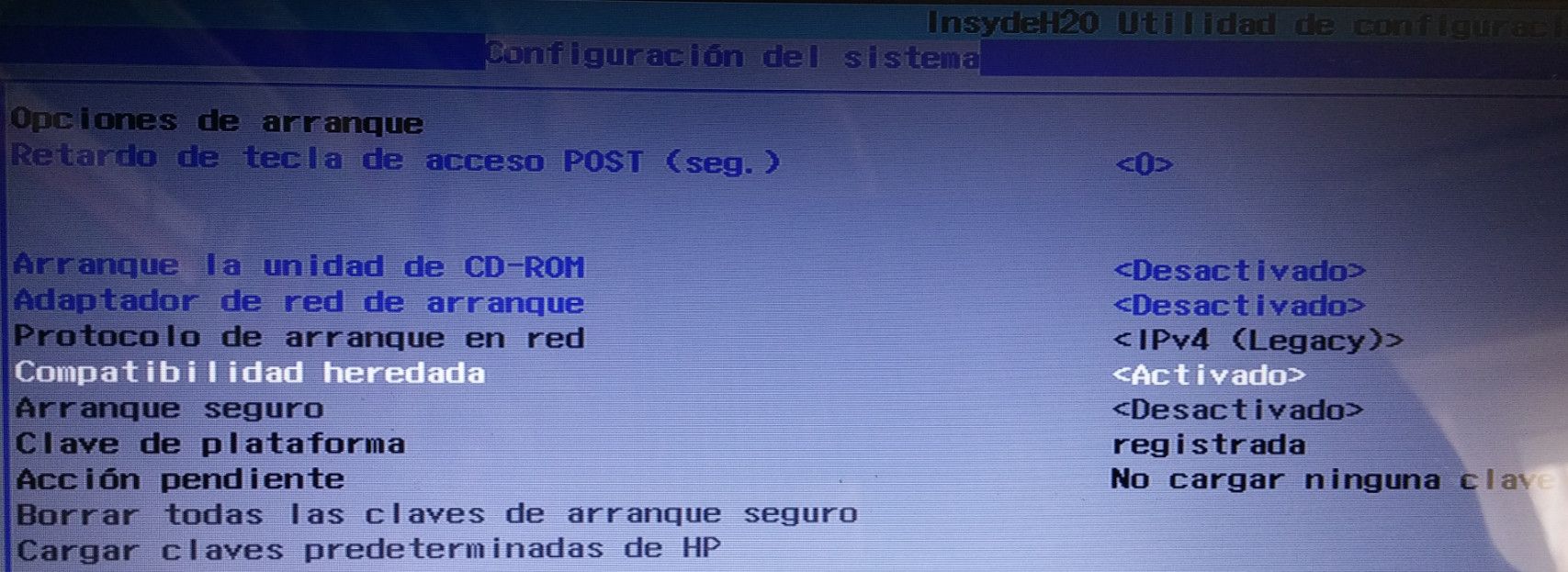
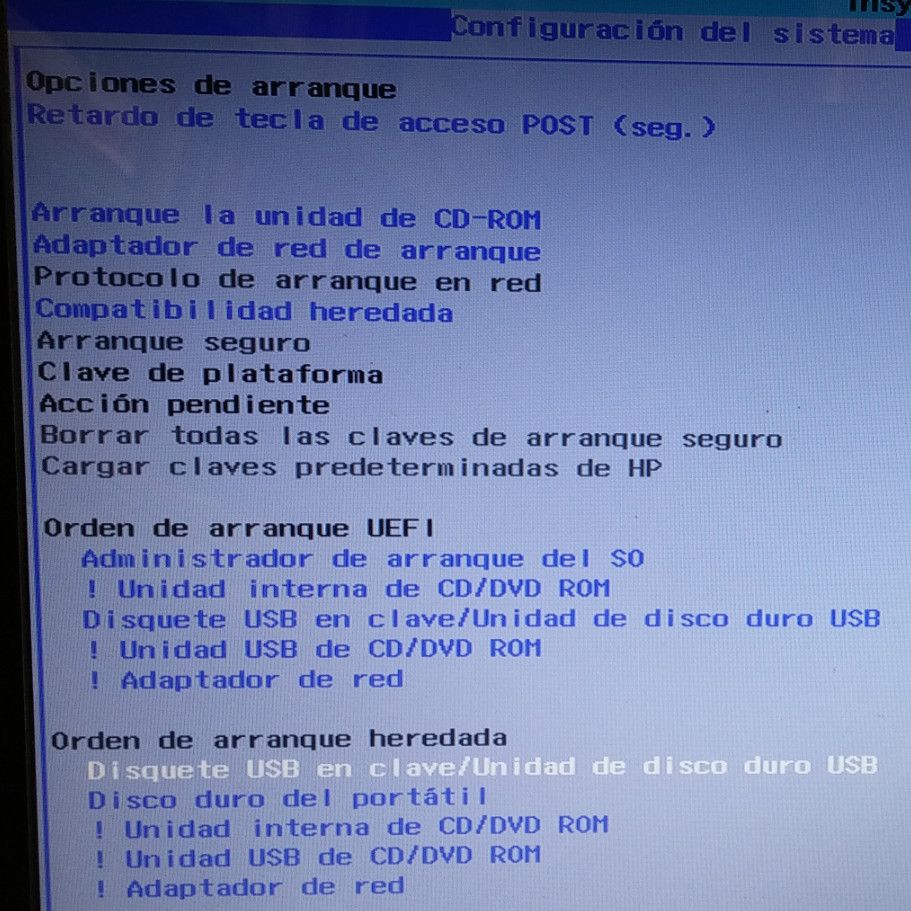

Comentarios
Publicar un comentario